Ja kāda iemesla dēļ vairs nevēlaties izmantot savu Microsoft kontu operētājsistēmā Windows 10, šī rokasgrāmata palīdzēs pārslēgt Microsoft kontu uz vietējo kontu. Jaunākajās Windows operētājsistēmās Windows 8, 10 un 11 ir iespējams savienot datoru ar Microsoft kontu, lai sinhronizējiet savu ierīci, failus un pakalpojumus (piem., Outlook, Teams, Skype utt.) ar citām ierīcēm, kurās izmantojat to pašu Microsoft konts.
Lai gan pierakstīšanās ar Microsoft kontu operētājsistēmā Windows 10 sniedz iespēju viegli piekļūt visiem Microsoft pakalpojumiem, dažkārt labāk ir izmantot vietējo kontu. Vietējie konti parasti ir drošāki, privātāki un neatkarīgi no interneta. Ja vēlaties izmantot vietējo kontu, nevis Microsoft kontu, jūs esat īstajā vietā.
Šajā apmācībā ir ietverti detalizēti norādījumi par to, kā pierakstīties sistēmā Windows 10, izmantojot vietējo, nevis Microsoft kontu.
Kā pārslēgt Microsoft kontu uz vietējo kontu operētājsistēmā Windows 10.
1. darbība. Pārslēdzieties uz vietējo kontu Windows 10 iestatījumos.
1. Nospiediet Windows  + es taustiņus vienlaikus, lai atvērtu Windows iestatījumus.
+ es taustiņus vienlaikus, lai atvērtu Windows iestatījumus.
2. Iestatījumu logā atveriet Konti.
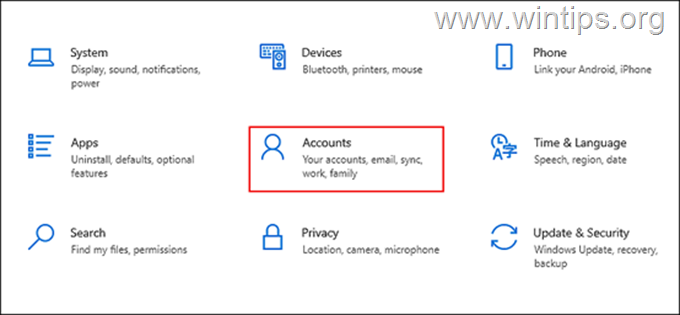
3. Izvēlieties Jūsu informācija no kreisā paneļa un noklikšķiniet uz Tā vietā pierakstieties, izmantojot vietējo kontu labajā rūtī.
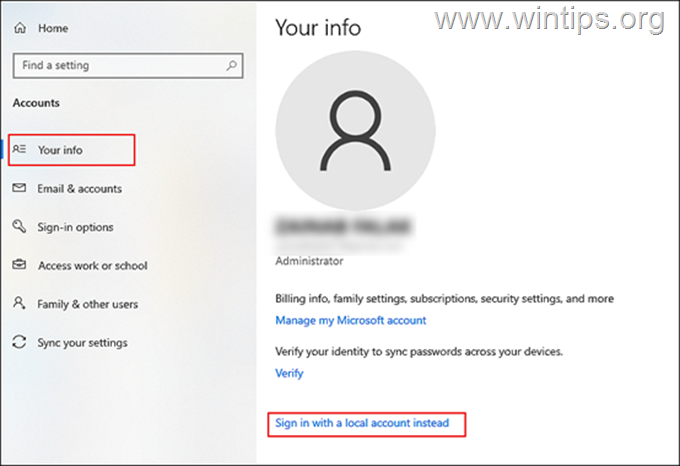
4. Nākamajā logā ierakstiet savu PIN vai jūsu Microsoft konta parole un sit Nākamais.
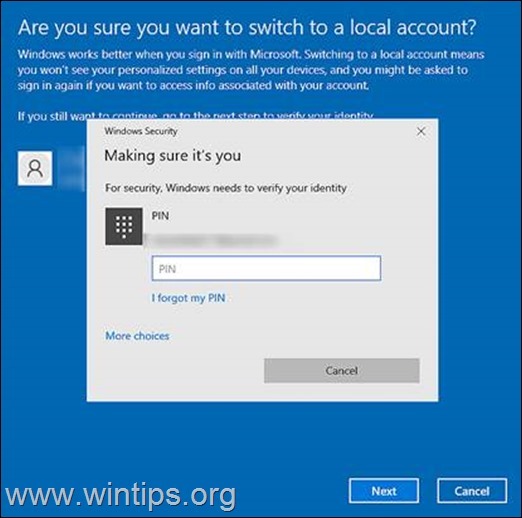
5. Nākamajā ekrānā ierakstiet vietējā konta nosaukumu un ievadiet jaunu paroli (divas reizes). Ievadiet paroles mājienu, ja jums ir problēmas atcerēties paroles, un noklikšķiniet uz Nākamais lai turpinātu.
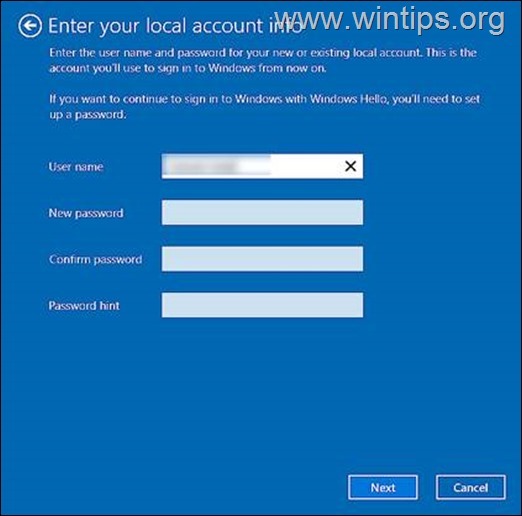
6. Pēc tam nospiediet pogu Izrakstieties un pabeidziet pogu.
7. Visbeidzot, pierakstieties atpakaļ sistēmā Windows, izmantojot vietējo kontu. Kad tas būs izdarīts, jūsu Windows 10 konts vairs nebūs saistīts ar jūsu Microsoft kontu, un jūs pieteiksieties sistēmā Windows 10, izmantojot vietējo kontu.
2. darbība. Kā pilnībā noņemt Microsoft kontu no Windows 10
Ja neizmantojat Microsoft kontu citās programmās (piem., Outlook, Teams utt.) vai ja vēlaties pilnībā noņemiet sava Microsoft konta informāciju un akreditācijas datus no datora, rīkojieties kā šādi:
1. Nospiediet Windows  + es taustiņus vienlaikus, lai atvērtu Windows iestatījumus.
+ es taustiņus vienlaikus, lai atvērtu Windows iestatījumus.
2. Iestatījumu logā atveriet Konti.
3. Tagad atlasiet E-pasts un konti pa kreisi un zem Citu lietotņu izmantotie konti labajā rūtī, izvēlieties uz Microsoft konts kuru vēlaties dzēst.
4. Klikšķis Noņemt un Jā lai noņemtu kontu no datora.
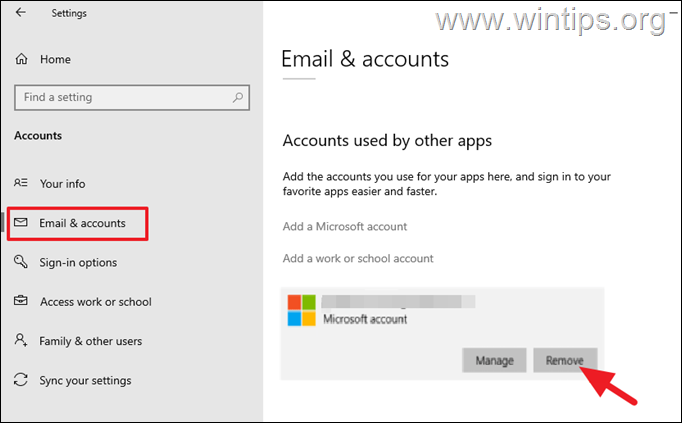
5. Visbeidzot, restartēt datorā, lai saglabātu izmaiņas.
Tieši tā! Paziņojiet man, vai šī rokasgrāmata jums ir palīdzējusi, atstājot komentāru par savu pieredzi. Lūdzu, patīk un dalies ar šo ceļvedi, lai palīdzētu citiem.